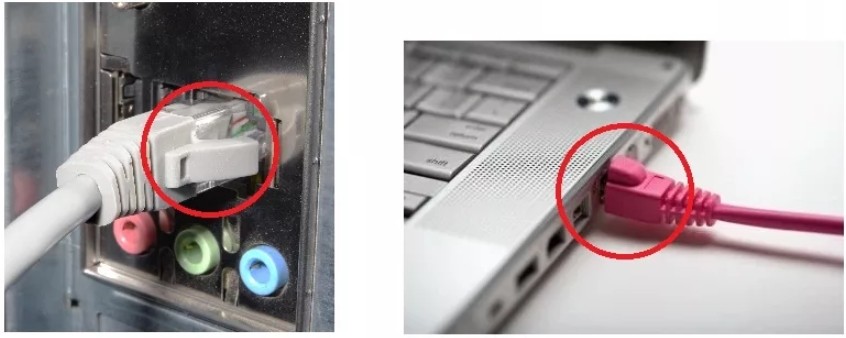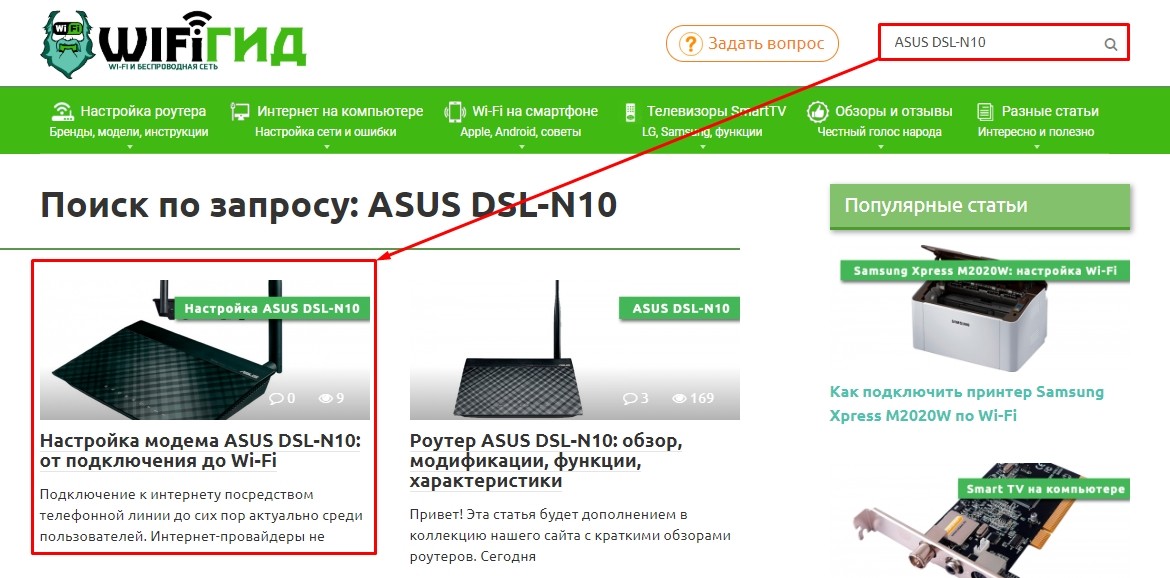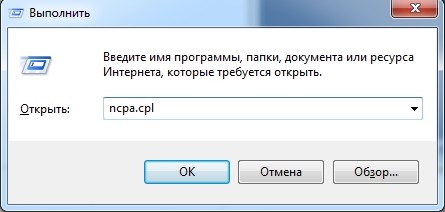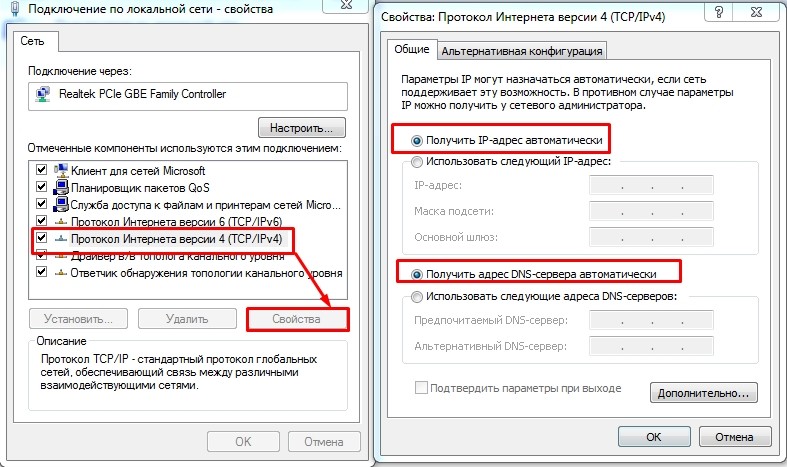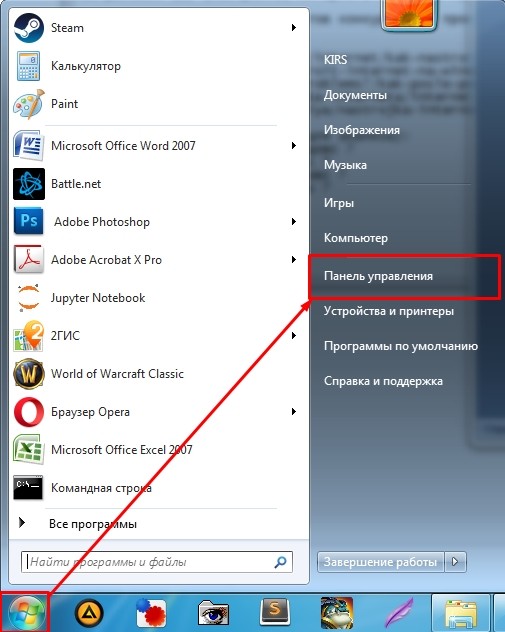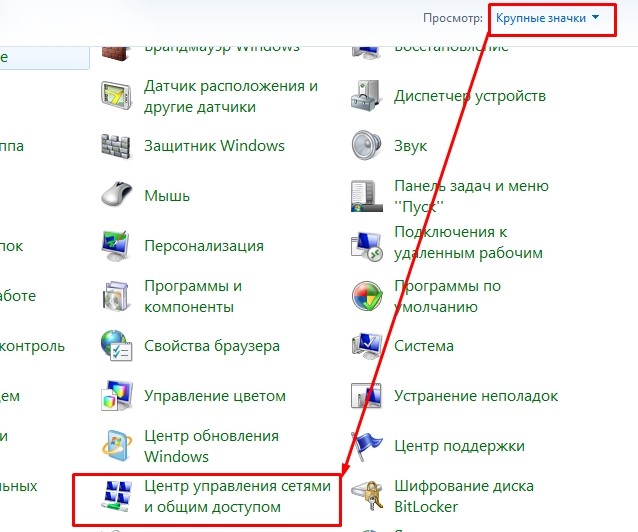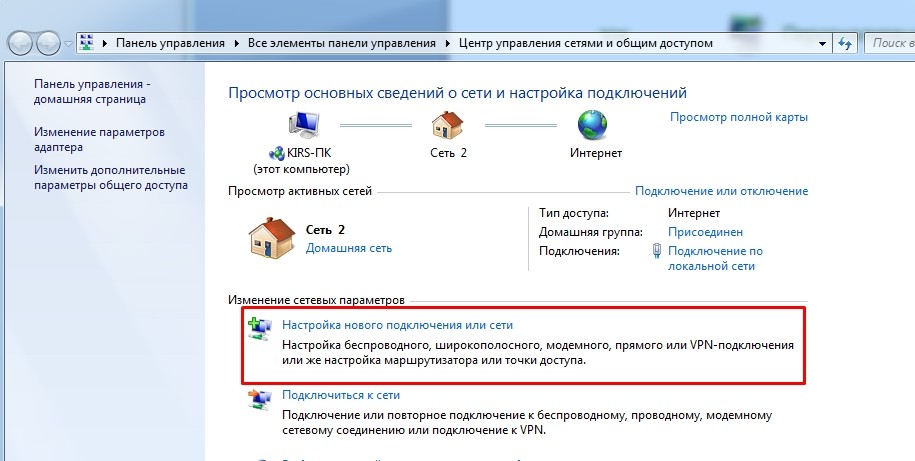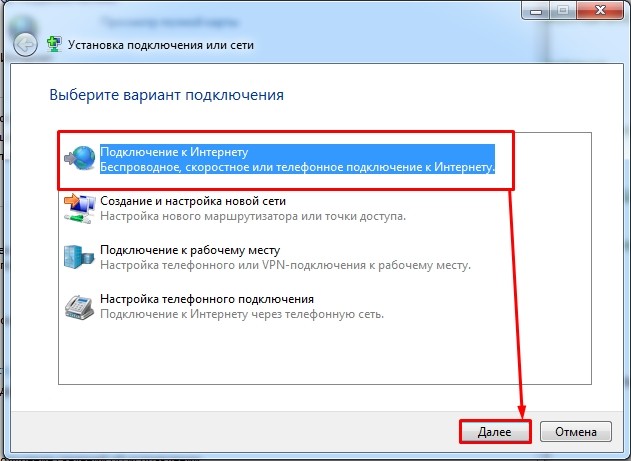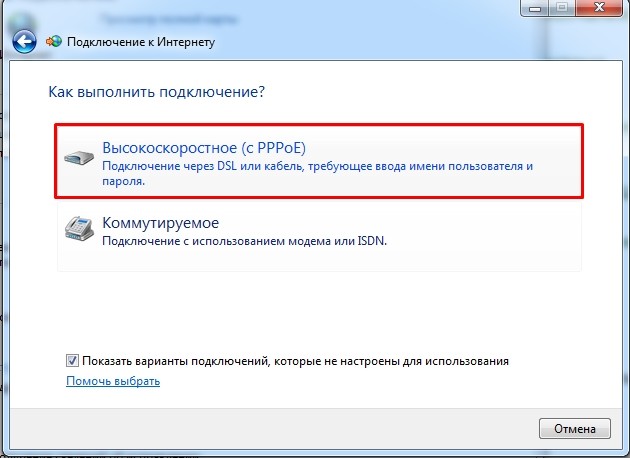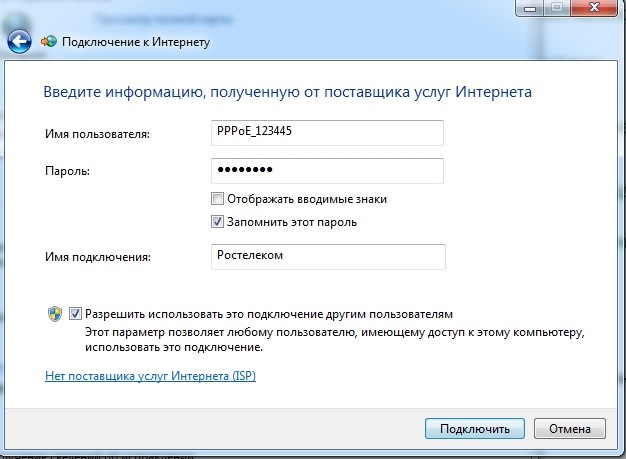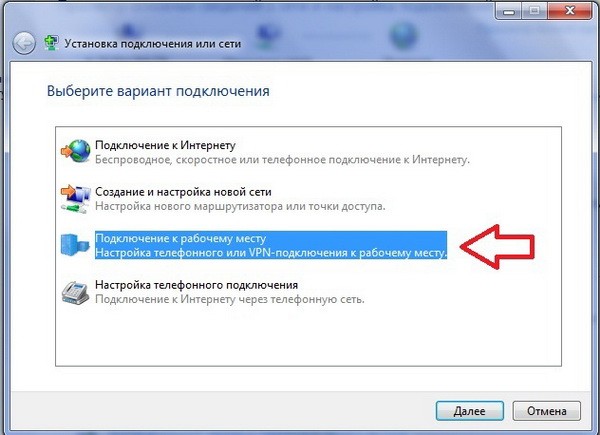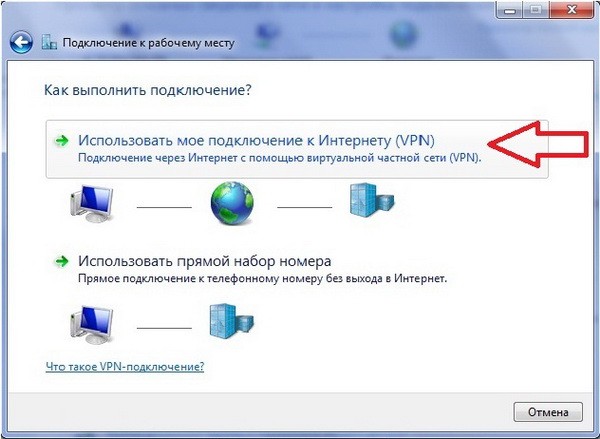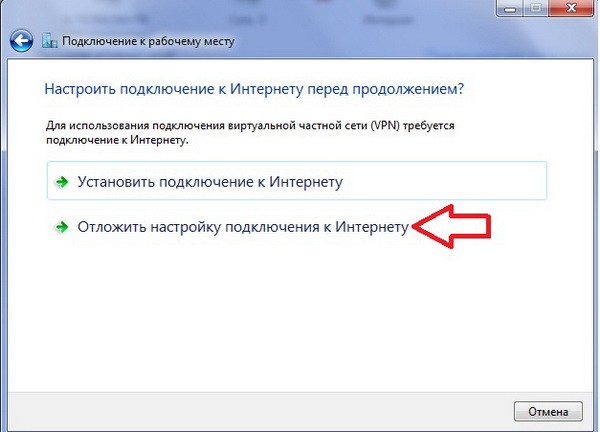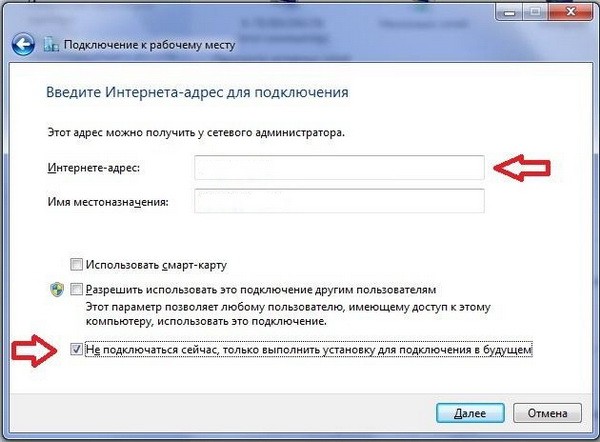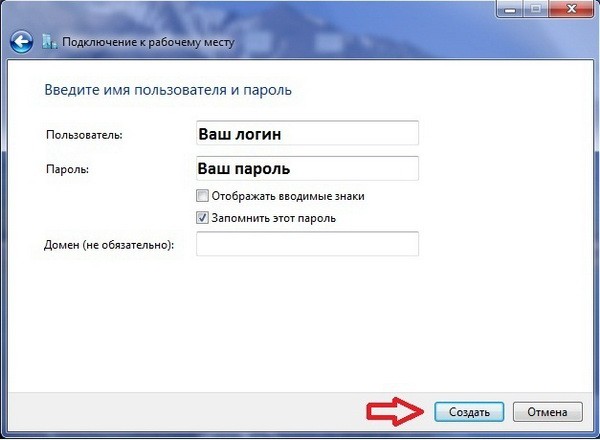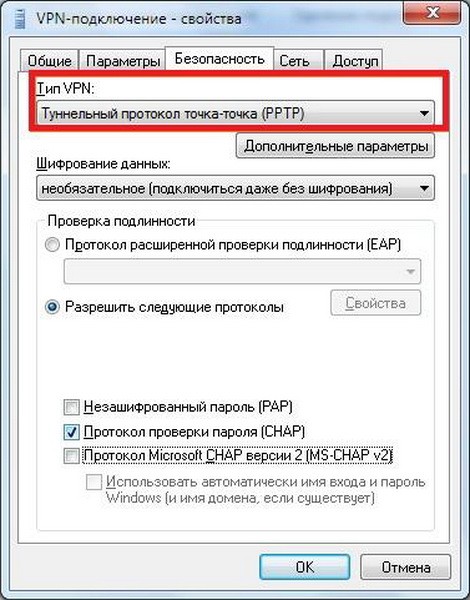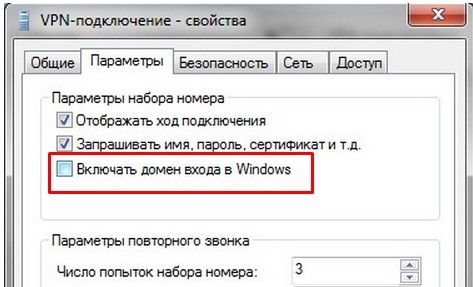Доброе утро всем! Итак, у нас на повестке дня еще один вопрос — как настроить интернет в Windows 7. На самом деле ничего сложного в настройке нет, нужно только знать, где что находится. Именно поэтому я расскажу об этом в этой статье. Первым делом нужно взять у провайдера кабель и вставить его в сетевую карту компьютера или ноутбука.
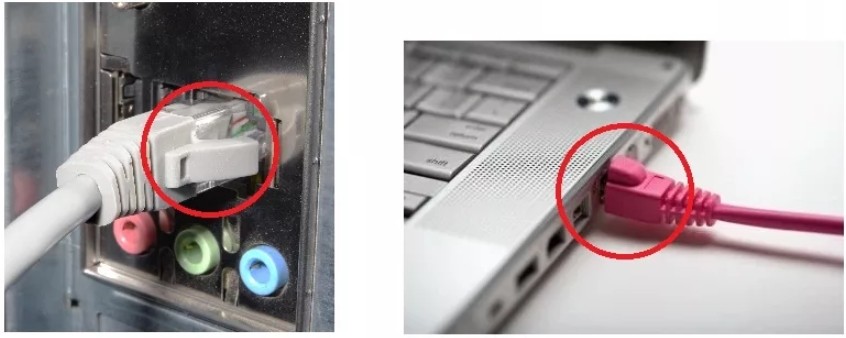
Самое главное вы уже выполнили, осталось настроить подключение. Если вы продолжите использовать Wi-Fi роутер в дальнейшем, настройка производится не в операционной системе Windows, а в самом роутере. Поэтому настройки будут совершенно другими. Поэтому у нас есть все известные инструкции от специалистов на этот счет. Для этого нужно всего лишь ввести в поисковую строку на сайте полное название модели роутера (обычно пишется на наклейке под коробкой или в самой коробке).
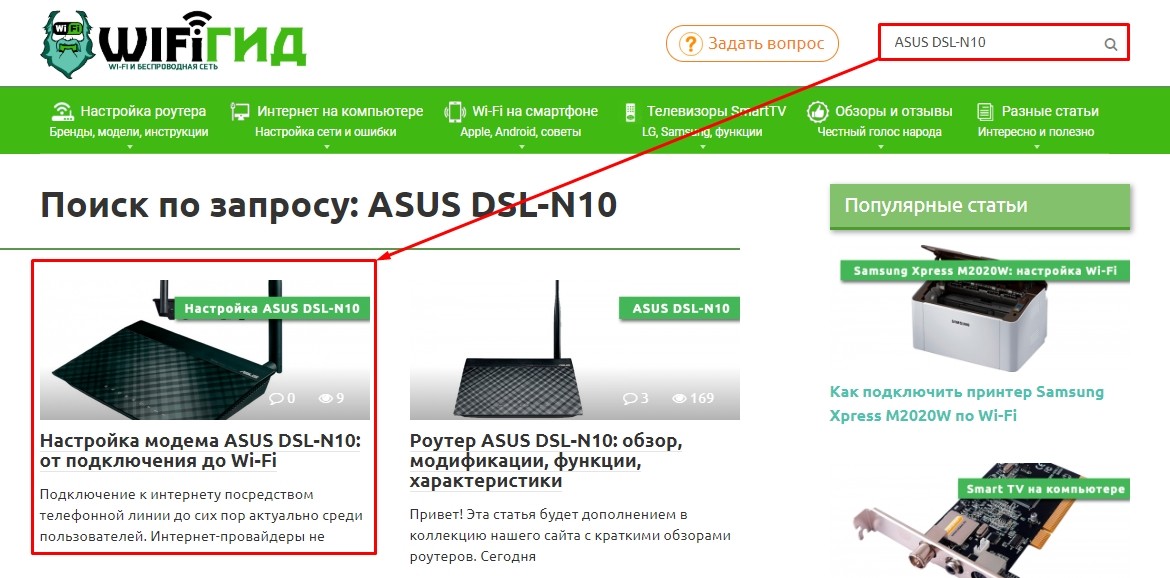
Вы также можете прочитать статью об общих настройках. Или посмотрите на отдельные модели:
- Ссылка тп
- ASUS
- Д-линк
- ZyXEL Keenetic
- Магазин
Так же вы можете задавать свои вопросы в комментариях и я помогу вам советами. Если что-то непонятно, мы также консультируемся там.
Динамический IP
В этом случае ничего настраивать не нужно, а при подключении кабеля интернет уже должен быть. Если нет, проверьте настройки сетевого адаптера:
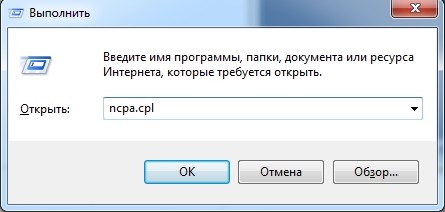
Нажимаем две кнопки и R. Далее пишем команду «ncpa.cpl».

Зайдите в «Свойства» сетевого подключения.
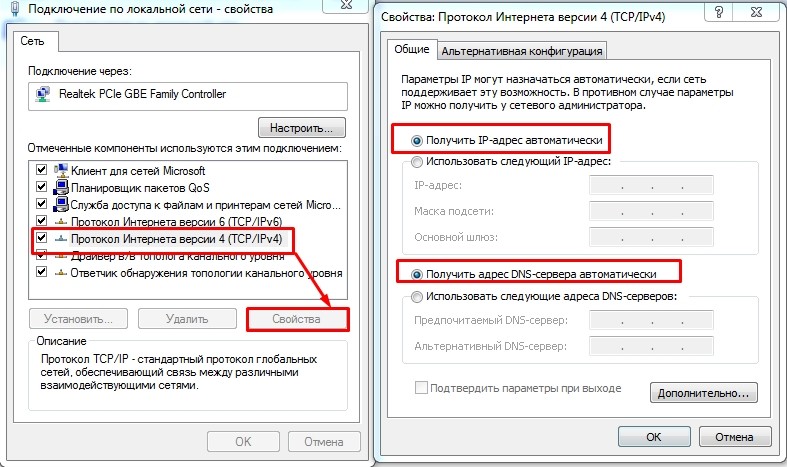
Теперь убедитесь, что в свойствах «IPv4» установлено автоматическое получение IP- и DNS-адресов.
Настройка

Настройки интернета в Windows 7 осуществляются в одном разделе, попасть туда можно просто кликнув левой кнопкой мыши по соединению в правом нижнем углу экрана. Затем выберите первый элемент, чтобы попасть в центр управления сетью.
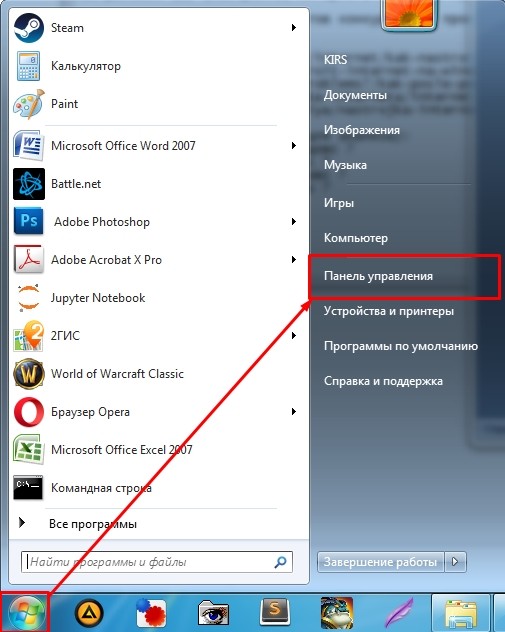
Также можно получить доступ через: «Пуск» — «Панель управления».
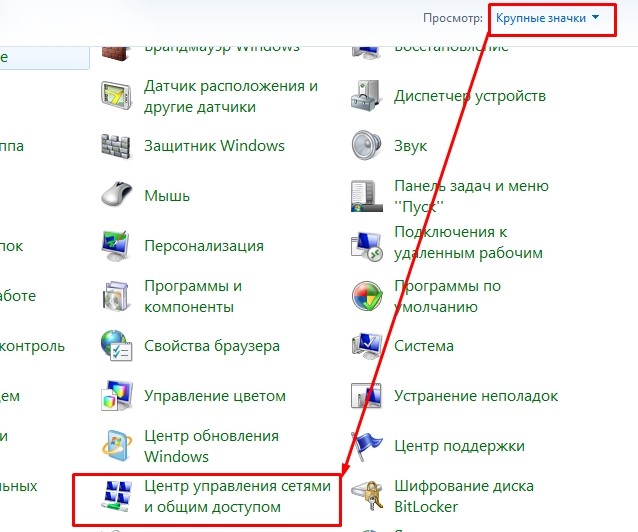
Далее выбираем нужный раздел, если не можете его там найти, то установите вид «Крупные значки».
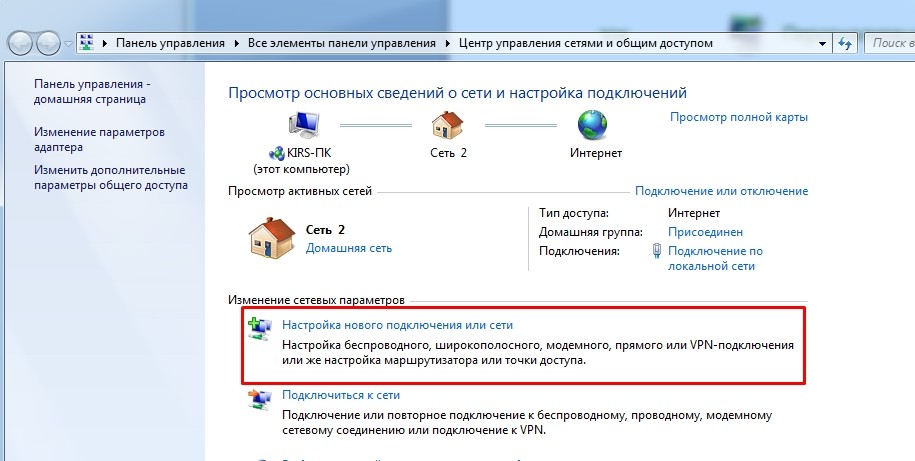
Когда вы войдете в систему, нажмите на элемент, указанный на изображении выше, чтобы создать новое подключение.
PPPoE
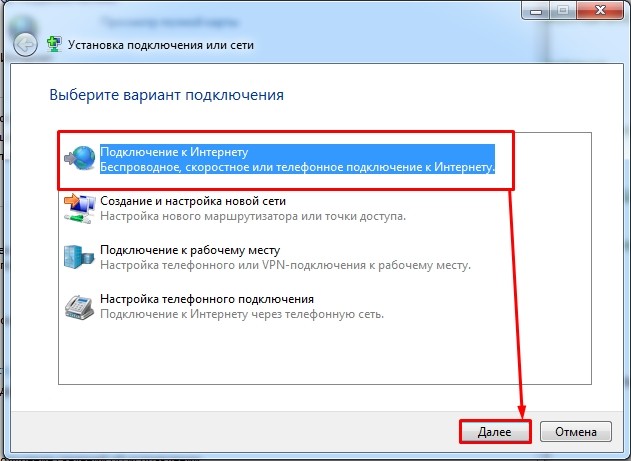
Выберите «Подключение к Интернету».
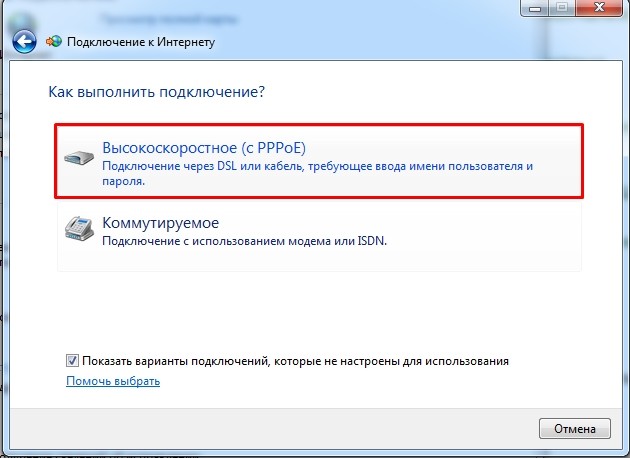
Теперь нажмите на первый элемент.
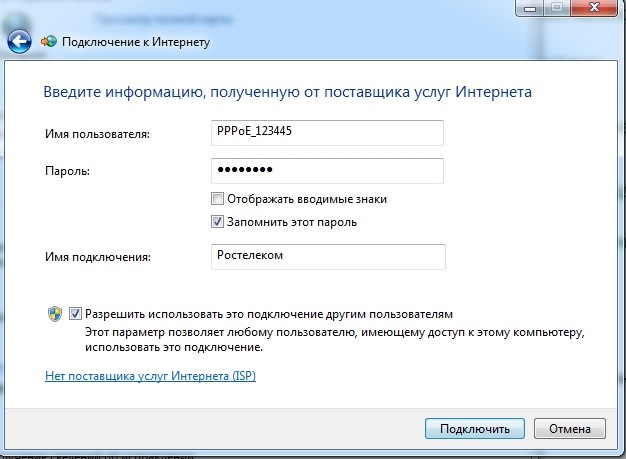
Берем договор у провайдера, находим данные для регистрации в сети и аккуратно вписываем их в нужные строки. Нам понадобится имя пользователя и пароль. Вы можете указать любое «Имя для входа», оно просто будет отображаться для вашего удобства. Если вы хотите, чтобы другие пользователи вашего компьютера также имели доступ к этому Интернету, не забудьте поставить галочку ниже. В конце нажмите «Подключить».
PPTP или VPN
Настройка PPTP или VPN интернета в Windows 7 немного сложнее, поэтому рекомендую делать все по инструкции и внимательно читать то, что я пишу ниже.
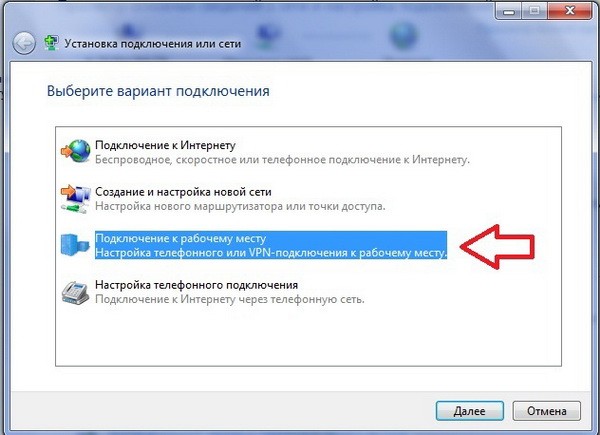
Здесь мы выбираем третий элемент.
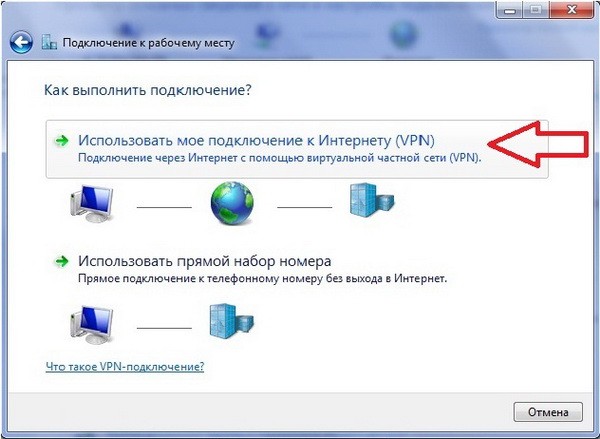
Затем подключите «VPN».
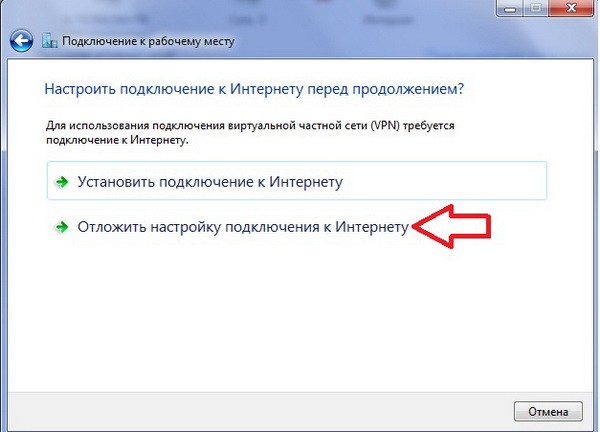
Выберите «Отложить настройку интернет-соединения».
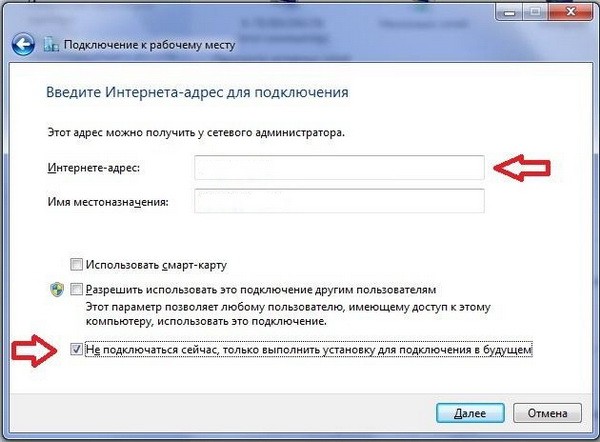
Интернет-адрес — вводим с листа, а вот «Название назначения» — можно указать произвольно. Установите нижний флажок, чтобы пока не подключаться к серверу.
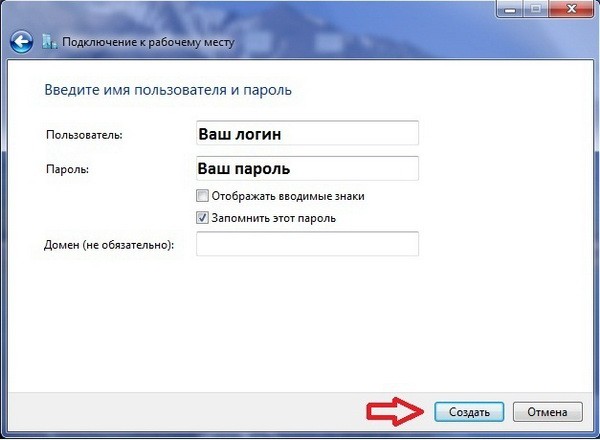
Теперь указываем логин и пароль, тоже из договора.

Нажмите + R и введите команду «ncpa.cpl». Далее вам необходимо зайти в «Свойства» нового созданного вами подключения.
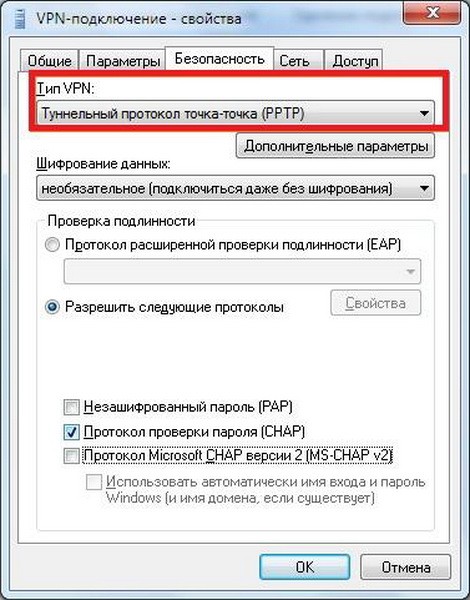
Установите настройки, как на изображении выше.

Во вкладке «Сеть» снимите галочку напротив службы обмена файлами и «Клиент для сетей Microsoft».
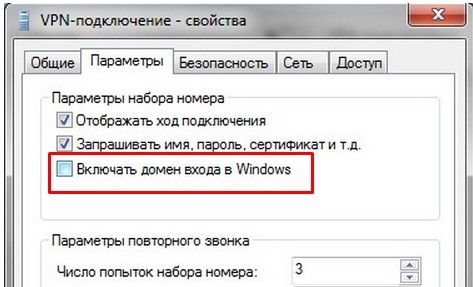
А во вкладке «Настройки» снимите флажок «Включить домен входа в Windows».